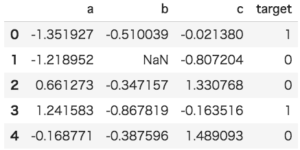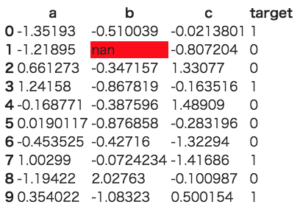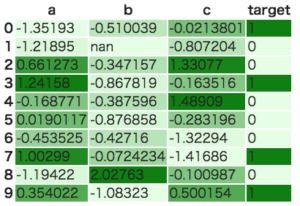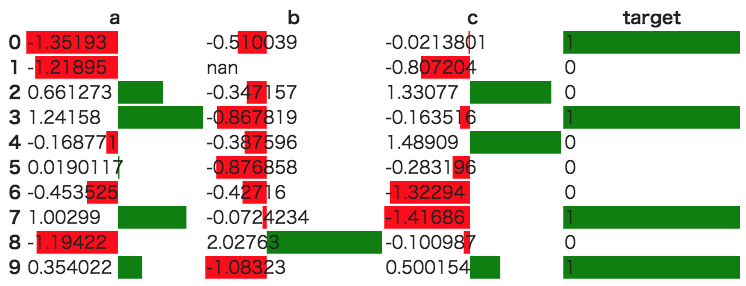前書き
pandasで作成したデータフレームは通常色は付いていませんが、このデータフレームに色を加えて視覚的にデータの内容を把握しやすくしようと思います。今回使用するデータを作成
import pandas as pd
import numpy as np
df = pd.DataFrame({'a': np.random.randn(10),
'b': np.random.randn(10),
'c': np.random.randn(10),
'target':np.random.randint(2, size=10)})
欠損値(nan)を作ります。
df.iloc[1,1] = np.nan
df.head()
欠損値の箇所の色を変える
df.style.highlight_null(null_color='red')
欠損値(nan)の部分が赤く表示されました。
全体に色をつける
seabornを使ってデータフレーム全体に色をつけますimport seaborn as sns
cm = sns.light_palette("green", as_cmap=True)
df.style.background_gradient(cmap=cm)
データフレーム全体に色がつきました。数値によって色の濃さが異なりまので、一目で数値の大小がわかります。
棒グラフを追加する
データフレームに棒グラフを追加します。df.style.bar(subset=['a','b','c','target'], align='mid',color=['red', 'green'])
負の数値は赤、正の数値は緑の棒グラフが表示されました。棒グラフの長さはその数値の割合の大きさを表しています。